Kako pisati od desne proti levi v Microsoft Office 2016, 2019/365?

Naučite se preklopiti s tipkovnic LTR na RTL v programu Microsoft Word in Outlook.
V sistemu Windows morate v večini primerov, če želite izbrisati datoteko ali mapo, samo pritisniti Delete, da končate. Vendar pa obstajajo vrste datotek, ki jih ne morete izbrisati, potem pa uporabite Unlocker – specializirano aplikacijo za brisanje podatkov, ki jih Windows »noče« izbrisati namesto vas.

Navodila za namestitev in uporabo Unlockerja - Brisanje datotek in datotek izjemno močno
Običajno vam Windows ne dovoli brisanja datoteke, datoteke ali mape, ko je odprta ali v uporabi. Ali pa obstaja programska oprema in aplikacije, ki so bile odstranjene, vendar še vedno vsebujejo podatkovne datoteke, ki ne dovoljujejo brisanja. V vseh teh primerih jih lahko hitro in preprosto odstranite s programom Unlocker.
Prenesite in namestite Unlocker
Najprej morate prenesti Unlocker na svoj računalnik:
Po prenosu dvokliknite namestitveno datoteko, da jo odprete, in izberite Naprej .
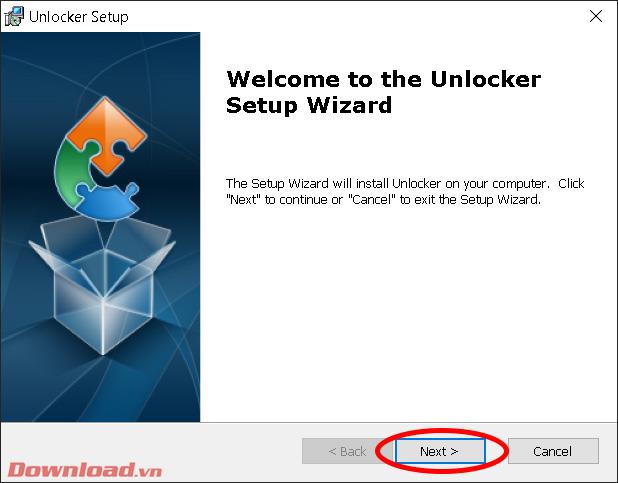
Prikaže se naslednja tabela, nadaljujte s klikom Naprej .
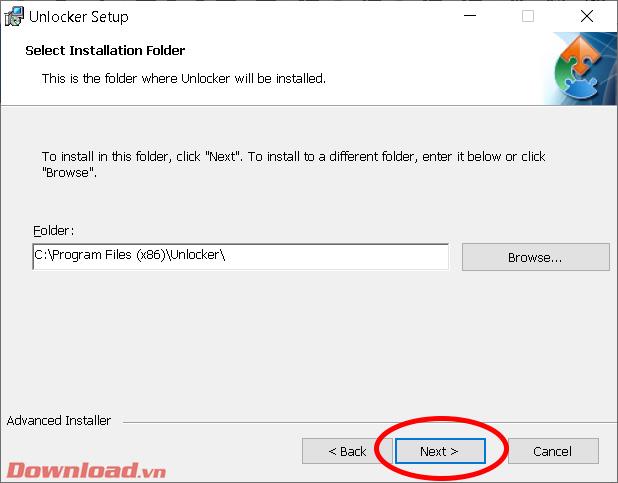
Za začetek namestitve kliknite Namesti .
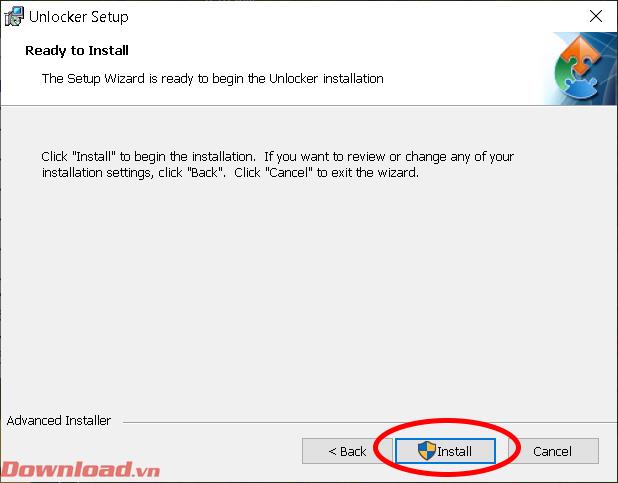
Ko je namestitev končana, kliknite Dokončaj , da dokončate namestitev.
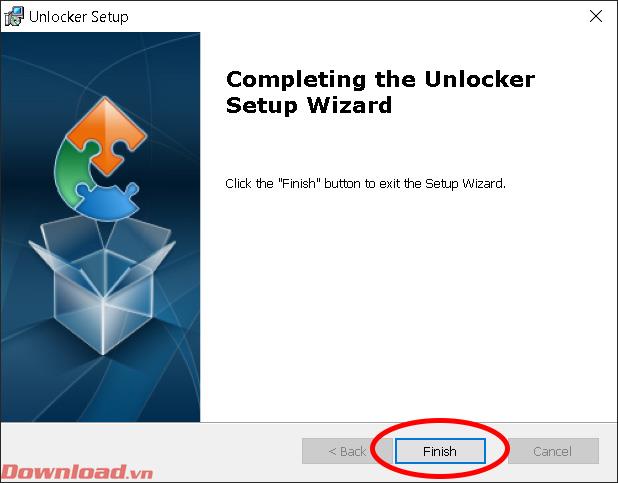
Kako uporabljati Unlocker
Kako uporabljati Unlocker je prav tako zelo preprosto, sledite naslednjim korakom enega za drugim:
Po namestitvi odprite aplikacijo in v pogovornem oknu, ki se prikaže, izberite datoteko ali mapo, ki jo želite izbrisati. Po izbiri kliknite V redu .

Majhno pogovorno okno z možnostmi se še naprej prikazuje, v levem meniju izberemo ukaz Izbriši in nato za potrditev kliknemo V redu .
Če je brisanje uspešno, se prikaže sporočilo: Objekt je bil izbrisan. Kliknite OK, da ga izklopite.

Tako lahko z le nekaj preprostimi koraki izbrišete podatke, ki ne omogočajo brisanja.
Želim vam uspeh!
Naučite se preklopiti s tipkovnic LTR na RTL v programu Microsoft Word in Outlook.
Navodila za ustvarjanje podnapisov za videoposnetke s programom CapCut, Kako ustvariti podnapise v programu Capcut ni težko. Ta članek vam bo pokazal najenostavnejši način za vklop podnapisov v Capcutu.
Kako pošiljati sporočila z besednimi učinki v Facebook Messengerju? Odkrijte, kako enostavno namestiti in uporabljati besedne učinke na Facebook Messengerju.
Kako spremeniti ozadje fotografije v Canvi, enostavni koraki za spreminjanje ozadja fotografij.
Navodila za skrivanje sporočil Messengerja, ne da bi jih morali izbrisati. Če želite skriti sporočila Messengerja s funkcijo shranjevanja aplikacije, vendar ne veste, kako to storiti.
Navodila za poslušanje glasbe na Google Zemljevidih Trenutno lahko uporabniki potujejo in poslušajo glasbo z aplikacijo Google Zemljevid na iPhoneu. Danes vas vabi WebTech360
Navodila za uporabo LifeBOX - Viettelova spletna storitev za shranjevanje, LifeBOX je na novo uvedena spletna storitev za shranjevanje podjetja Viettel s številnimi vrhunskimi funkcijami
Kako posodobiti status v Facebook Messengerju? Facebook Messenger v najnovejši različici ponuja uporabnikom izjemno uporabno funkcijo: spreminjanje
Navodila za igro s kartami Werewolf Online na računalniku, Navodila za prenos, namestitev in igranje Werewolf Online na računalnik preko izjemno preprostega LDPlayer emulatorja.
Navodila za brisanje zgodb, objavljenih na Instagramu. Če želite izbrisati zgodbo na Instagramu, pa ne veste, kako? Danes WebTech360








